当我们需要整理的数据较多时,可以选择使用Excel制作数据透视表,能帮我们轻松计算数据,提高效率节省时间。那excel数据透视表怎么做分类汇总呢?相信很多小伙伴对此都很好奇。下面就让我们一起去看看excel数据透视表分类汇总制作教程吧。

excel数据透视表分类汇总制作教程
1、选中“数据透视图”
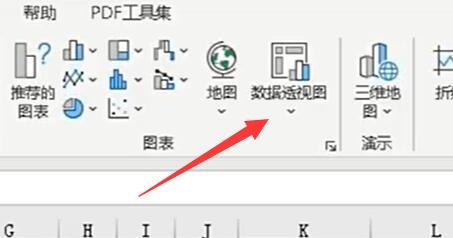
2、 然后选择一个区域,点击“确定”,创建一个数据透视表。
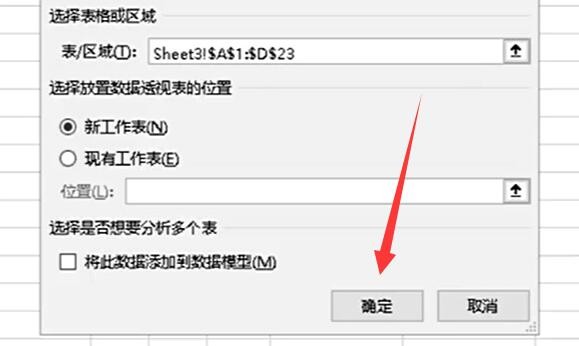
3、完成后,您可以在右侧看到所有项目。勾选您想要显示的项目。
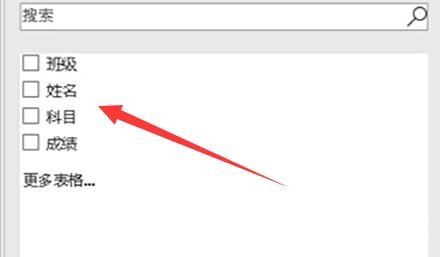
4、要进行分类汇总,我们需要将项目拖放到行或列中。
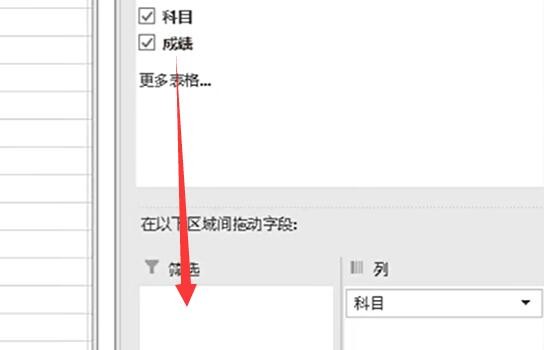
5、举例来说,我们这里要对每个班有哪些人做汇总,所以将班级和姓名拖到“行”里。
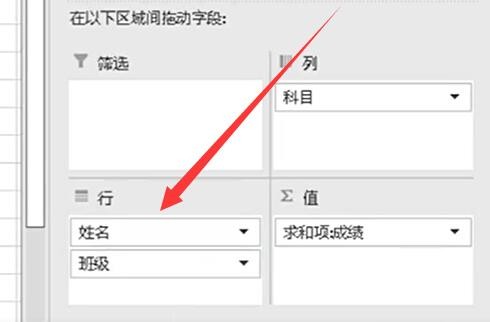
6、这时候会发现名字在班级前,所以我们将班级移动到姓名的上面。

7、拖动完成后,就会能完成分类汇总了。
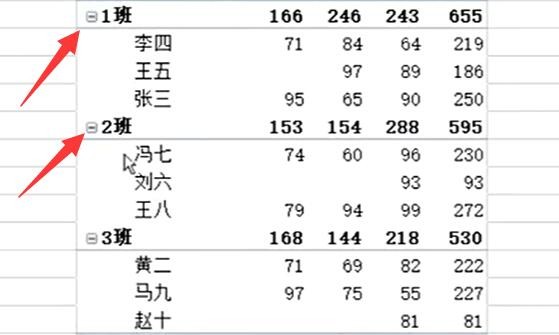
郑重声明:本文由网友发布,不代表盛行IT的观点,版权归原作者所有,仅为传播更多信息之目的,如有侵权请联系,我们将第一时间修改或删除,多谢。